
Como acessar fotos do iCloud em diferentes plataformas? 5 Métodos Poderosos

O iCloud fornece uma solução simples e segura para todas as suas necessidades digitais. Quer necessite de partilhar fotografias de férias com membros da família ou aceder a documentos de trabalho em viagem, o iCloud garante que todo o seu conteúdo está atualizado e disponível em vários dispositivos, não sendo necessário esforço adicional. Com backups automáticos de tudo, de imagens a vídeos e até arquivos de documentos, você nunca mais terá que se preocupar em perder dados importantes.
Mas você sabe como acessar fotos do iCloud no seu dispositivo móvel ou computador? Se você está interessado neste problema, por favor, não perca este guia abrangente. Ele demonstrará como verificar as fotos do iCloud passo a passo, e você será capaz de visualizar suas fotos rapidamente. Então, vamos mergulhar de cabeça nisso.
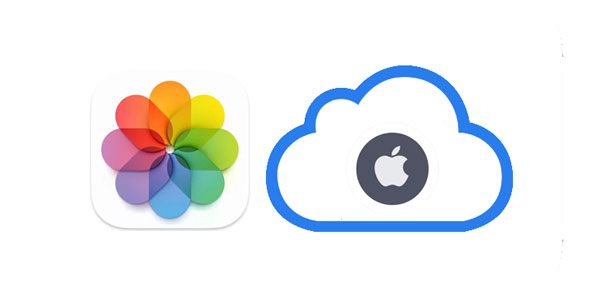
Quer saber como acessar fotos do iCloud a partir do iPhone? Uma das melhores maneiras é através do aplicativo Fotos. Esta excelente aplicação não só permite a visualização de imagens, mas também cria memórias maravilhosas das fotos.
Além disso, ele atua como um diretório de documentos para compartilhar fotos via e-mail, mídia social ou mensagens de texto. Esta aplicação permite-lhe enviar dados sem fios com AirDrop para outro dispositivo Apple nas proximidades. E se isso não for suficiente, você pode salvar e transferir fotos diretamente para serviços baseados em nuvem, como Dropbox, Google Drive ou qualquer outro serviço de sua escolha.
Aqui estão as etapas detalhadas para verificar as fotos do iCloud em um iPhone por meio dos aplicativos Ajustes e Fotos:
Passo 1: abra o aplicativo "Ajustes" no seu iPhone e toque na opção "[seu nome]".
Passo 2: pressione a opção "iCloud" e clique no aplicativo "Fotos".
Passo 3: Ative a opção "Fototeca do iCloud". Marque as opções para "Otimizar o armazenamento do iPhone" e "Baixar e manter originais" para garantir que você sempre baixe a versão em tamanho real da imagem do iCloud.
Passo 4: Feito isso, clique no aplicativo "Fotos" no iPhone para visualizar as fotos.

Você pode gostar: iCloud vs. iTunes Backup: Qual é a diferença entre eles? (Guia completo)
Quer saber como encontrar fotos do iCloud? Na verdade, você pode visualizar facilmente suas fotos do iCloud em um PC Windows . Tudo o que você precisa fazer é baixar o iCloud para Windows configuração no PC e iniciar o processo.
Veja como entrar em fotos do iCloud usando o aplicativo do iCloud para Windows:
Passo 1: Instale o instalador do iCloud para Windows . Isso permitirá que você acesse o iCloud no seu PC e sincronize imagens em uma pasta no computador.
Passo 2: Abra a aplicação iCloud no Windows PC e certifique-se de que inicia sessão com o nome de utilizador e palavra-passe corretos. Agora, toque em "Opções" ao lado de "Fotos".
Passo 3: na tela de opções "Fotos", marque "Biblioteca de Fotos do iCloud". Em seguida, clique em "Concluído" e "Aplicar".

Nota:Para aceder às fotografias armazenadas nas Fotografias do iCloud, abra o Windows Explorador de Ficheiros. Depois disso, expanda Acesso Rápido no painel de navegação e escolha "Fotos do iCloud" para ver todas as imagens categorizadas em três seções:
Downloads: Todas as fotos que você tirou com seu iPhone ou iPad podem ser encontradas nesta seção. Baixe-os facilmente para o seu computador e mantenha-os seguros.
Uploads: é aqui que você pode fazer upload de fotos para o aplicativo de fotos da Apple.
Compartilhado: nesta pasta, você pode acessar todos os álbuns de fotos compartilhados na Fototeca do iCloud.
Veja também: 7 soluções comuns para corrigir o problema de bloqueio de upload do iCloud facilmente
Como você acessa as fotos do iCloud sem baixar o aplicativo do iCloud? Se você quiser evitar os aborrecimentos de instalar e configurar o iCloud em seu dispositivo, especialmente em Windows, sorte sua, há uma ótima maneira de fazer isso. Você pode acessar suas fotos do iCloud de forma rápida e fácil com qualquer navegador da Web preferido.
Para ver fotos do iCloud usando um navegador da web, basta seguir alguns passos simples:
Passo 1: abra qualquer aplicativo do navegador no seu dispositivo, acesse o site do iCloud e faça login usando o ID Apple correto na tela inicial do iCloud. Escolha "Fotos".
Passo 2: Verifique todas as suas fotos na Fototeca do iCloud. Você verá as imagens de qualquer dispositivo vinculado ao iCloud na seção Fotos. As fotos recentes podem levar alguns minutos para aparecer, já que devem ser carregadas primeiro. Quando isso acontecer, todos os seus momentos recém-encaixados aparecerão.
Passo 3: Por favor, escolha as imagens que você gosta com o mouse, e toque no ícone "Download" para salvar as imagens selecionadas em seu computador. Além disso, você pode excluir e mover suas fotos, se quiser.

Acho que você gosta: Você pode recuperar fotos excluídas de um dispositivo Android? Certamente, você pode. Leia este guia e você dominará 6 abordagens de recuperação úteis.
Muitos gostariam de acessar e restaurar seu backup do iCloud seletivamente. Mas como? Bem, uma ferramenta poderosa e confiável - Coolmuster iCloud Backup Recovery, torna isso tão fácil quanto torta. Esta ferramenta pode recuperar fotos diretamente em seus arquivos de backup do iCloud. Após a recuperação, você pode salvar seus arquivos de fotos em um PC em formatos legíveis como HEIC, JPEG, JPG, PNG, GIF, BMP e PEG, permitindo que você os acesse facilmente.
Além disso, Coolmuster iCloud Backup Recovery suporta muitos tipos de arquivos. Quer se trate de contatos, fotos, calendários, anexos de notas, SMS e lembretes, você pode recuperá-los rapidamente no menor tempo possível. Antes da recuperação, ele verifica e classifica o backup do iCloud de acordo com a categoria, facilitando a escolha do conteúdo a ser restaurado.
Em relação à segurança, os requisitos de autenticação de dois fatores e login deste software garantem a máxima proteção para o backup do iCloud. Além disso, seu modo somente leitura garante que nenhum dado será vazado durante o processo de recuperação, já que nada pode ser salvo ou enviado ao usá-lo.
Este software é projetado com uma interface de usuário simples e um assistente fácil de seguir, mesmo aqueles que não estão familiarizados com computadores podem usar este software sem problemas.
Aqui estão as características notáveis deste software de recuperação de backup do iCloud:
* Permitir que você veja fotos do iCloud no seu computador facilmente.
* Salve suas fotos do iCloud em seu computador com qualidade original.
* Recupere dados de backup do iCloud seletivamente sem redefinir seu dispositivo iOS .
* Suporte a diferentes tipos de arquivos, como fotos, contatos, calendários, lembretes, notas e anexos de notas.
* Compatível com quase todas as plataformas Windows , incluindo Windows 11/10/8/7.
Baixe este software para acessar suas fotos de backup do iCloud.
Passos para entrar em fotos do iCloud e restaurá-las seletivamente através deste software:
01Instalar o software no PC
Baixe e instale o software iCloud Backup Recovery no PC. Inicie-o para chegar à interface principal.

02Iniciar sessão no iCloud
Em seguida, insira o ID Apple e a senha corretos na interface. Uma vez feito, clique na seta para fazer login e prosseguir para a próxima interface. Você será solicitado a inserir um código de verificação na interface se habilitar a autenticação de dois fatores no dispositivo iOS . Clique em "Verificar".
Lembre-se, se você inserir credenciais incorretas ao fazer login em sua conta do iCloud, isso mostrará que ela é inválida.

03Ver as suas fotografias do iCloud
Agora marque a opção "Fotos" e toque no ícone "Avançar". As ferramentas começarão a digitalizar os arquivos e listarão todos os arquivos no backup do iCloud. Escolha as imagens que deseja restaurar e clique em "Recover to Computer". Suas fotos serão salvas em seu PC. Além disso, você pode salvar as imagens no seu iPhone se ele estiver conectado ao PC.

Verifique, se necessário: 4 maneiras de recuperar fotos do iPhone morto (tudo incluído)
Se você for um usuário Mac , poderá acessar facilmente as fotos do iCloud. Na verdade, é muito fácil, já que Mac é um produto da Apple.
Aqui estão as etapas sobre como ver fotos do iCloud em um Mac:
Passo 1: vá para "Preferências do Sistema" no computador Mac , toque em "iCloud" e, em seguida, marque a caixa chamada "Foto".
Passo 2: verifique se a opção "Photo Stream" está ativada indo para "Opções" e verifique se ela está ativada junto com "Fototeca do iCloud", "Compartilhamento de fotos do iCloud" e "Meu compartilhamento de fotos".
Passo 3: Em seguida, você pode ver suas fotos em Mac.

O que você deve fazer se não vir as Fotos do iCloud?
Verifique sua conexão com a Internet - o Fotos do iCloud só será carregado ou baixado quando seu iPhone estiver conectado ao Wi-Fi. Se você tiver dados móveis suficientes, poderá ativá-los indo para "Configurações", para "Fotos" e depois para "Dados celulares". Agora ligue seus "Dados Celulares" e as "Atualizações Ilimitadas". Isso permitirá que as fotos sejam sincronizadas em dados móveis.
Desativar o Modo de Dados Baixos no iPhone- O Modo de Dados Baixos limita o dispositivo de usar muitos dados durante a navegação ou streaming de conteúdo. Esse recurso também é conhecido por pausar as Fotos do iCloud.
Verifique se há espaço de armazenamento: Além disso, certifique-se de ter armazenamento livre suficiente. Para verificar, vá em "Configurações", clique em "[seu nome]" na parte superior e escolha "iCloud".
Certifique-se de usar o ID Apple correto. Considere reiniciar o dispositivo se nada parecer funcionar e atualizá-lo para a versão mais recente.
Como faço para acessar minhas fotos do iCloud? Aí está. Nada o impede de aceder às suas preciosas memórias a partir do iCloud. Se você quiser ver suas fotos de um iPhone, Windows PC ou um computador Mac, você é livre para fazê-lo. Além disso, com Coolmuster iCloud Backup Recovery, você pode visualizar e salvar suas fotos do iCloud de seu backup sem problemas. E você não perderá sua qualidade de imagem. E aí, quer experimentar?
Artigos relacionados:
Recuperar iMessages do iCloud através de 3 métodos fáceis de usar [Hot]
Como baixar o backup do iCloud com facilidade? 4 Métodos [Atualizado]
Como excluir fotos do Samsung Galaxy permanentemente - 3 maneiras!
Como mover fotos para o álbum no iPhone 14/13/12 em 2 métodos sem esforço
[Guia quente] Como transferir fotos do iPhone para Lenovo Laptop?





